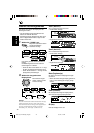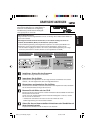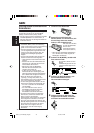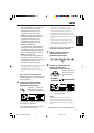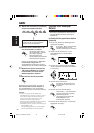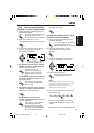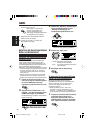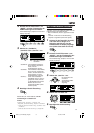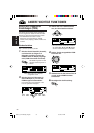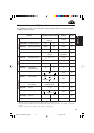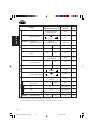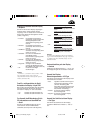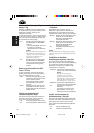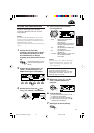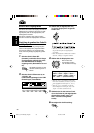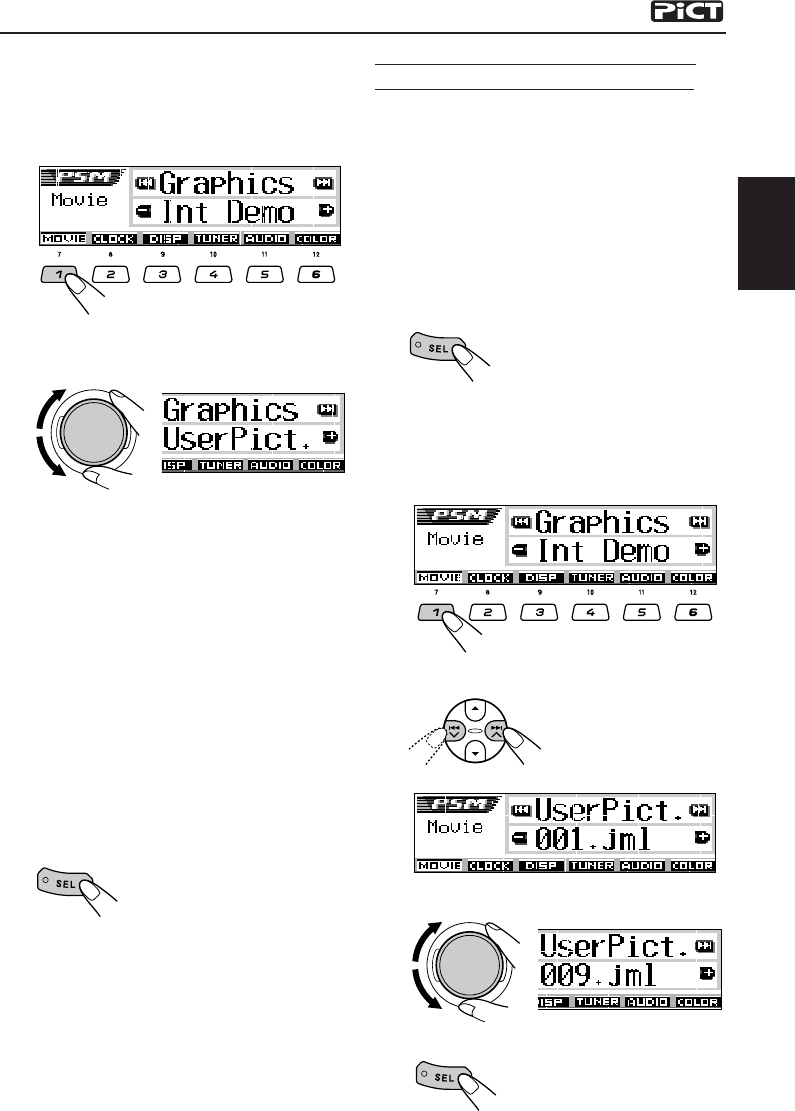
51
DEUTSCH
So wählen Sie ein Standbild für den
Grafikbildschirm aus—User Picture
„UserPict.“ kann in den folgenden Fällen nicht als
PSM-Parameter ausgewählt werden:
• Wenn kein Bild für „Picture“ gespeichert wurde
oder
•„UserPict.“ wurde nicht für die Einstellung
„Graphics“ ausgewählt (siehe linke Spalte).
1
Drücken Sie die Taste SEL (Auswahl),
und halten Sie sie länger als 2
Sekunden gedrückt, bis eine der
PSM-Elemente im Display angezeigt
wird. (PSM: siehe Seiten 53 und 54).
2
Drücken Sie die Zifferntaste 1, um
„MOVIE“—aus der Filmkategorie der
PSM-Einstellungen auszuwählen.
Die Einstellanzeige „Graphics“ wird auf dem
Display angezeigt.
3
Wählen Sie „UserPict.“ aus.
Der Dateiname des
momentan
ausgewählten Bildes
wird ebenfalls
angezeigt.
4
Wählen Sie eine Datei aus.
5
Bestätigen Sie die Einstellung.
2
Drücken Sie die Zifferntaste 1, um
„MOVIE“—aus der Filmkategorie der
PSM-Einstellungen-auszuwählen.
Die Einstellanzeige „Graphics“ wird auf dem
Display angezeigt.
3
Wählen Sie „UserMovie“,
„UserSlide“ oder „UserPict.“ aus.
• UserMovie: Ihre bearbeitete Animation,
die für „Movie“ gespeichert
wurde, wird als
Grafikbildschirm aktiviert.
• UserSlide: Ihre bearbeiteten Standbilder,
die für „Picture“ gespeichert
wurden, werden aktiviert und
hintereinander auf Ihrem
Grafikbildschirm angezeigt.
• UserPict.: Eines Ihrer bearbeiteten
Standbilder, das für „Picture“
gespeichert wurde, wird als
Ihr Grafikbildschirm aktiviert.
Wählen Sie eines Ihrer
gespeicherten Bilder (siehe
nächste Spalte).
4
Bestätigen Sie die Einstellung.
Wählen Sie „Off“ in Schritt
3
aus, um alle
Grafikanzeigen zu deaktivieren.
Hinweis:
Sie können auch „Int Demo“, „All Demo“ und
„ImageLink“ für die Einstellung „Graphics“ auswählen.
– Sehen Sie die Seiten 8 und 55 bzgl. „Int Demo“ und
„All Demo“.
– Sehen Sie die Seiten 33 und 55 bzgl. „ImageLink“.
Bsp.: Wenn Sie „UserPict.“
auswählen
GE45-51_KD-LHX601[E_EX]f.p65 13/1/04, 2:42 PM51